কম্পিউটারে ইনস্টল করা প্রোগ্রামগুলিতে প্রদত্ত প্রধান হট কীগুলি ব্যবহার করা কম্পিউটারে কার্যত গতি বাড়িয়ে তুলতে পারে।
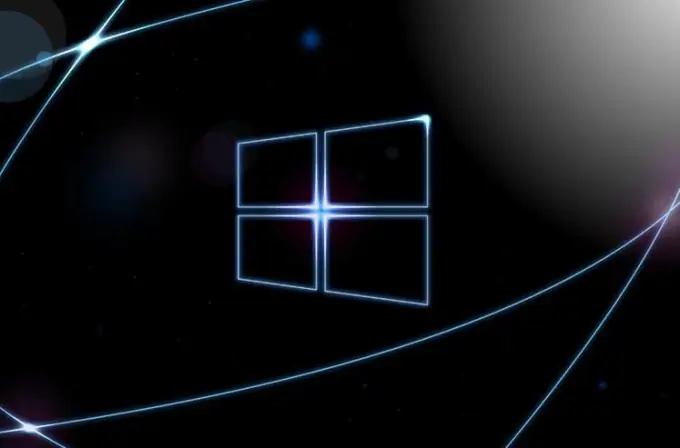
উইন্ডোজ ওএসে ইনস্টল হওয়া প্রোগ্রামগুলিতে কাজ করার প্রক্রিয়ায় আমরা ক্লান্তিকর পুনরাবৃত্তিমূলক ক্রিয়া করি। এগুলি সহজেই বিশেষ কীবোর্ড কী সংমিশ্রণগুলির তথাকথিত গরম কীগুলির সংক্ষিপ্ত প্রেসগুলি দিয়ে প্রতিস্থাপন করা যেতে পারে।
একটি উদাহরণ নেওয়া যাক। পাঠ্য সম্পাদকগুলিতে, পাঠ্য টুকরোগুলি মাউস দিয়ে নয়, কীবোর্ড থেকে নির্বাচন, অনুলিপি, কাটা এবং পেস্ট করার ক্ষমতা ব্যবহার করা খুব সুবিধাজনক। এটি নিম্নরূপ করা হয়েছে: নির্বাচন করতে, শিফট বোতামটি ধরে রাখুন, তারপরে নির্বাচিত পাঠ্য খণ্ডটি কোথায় রয়েছে - তার উপর নির্ভর করে ডান / বাম তীরটিতে ক্লিক করুন - বাম দিকে বা কার্সারের ডানদিকে (যদি পাঠ্য খণ্ডটি থাকে বড়, উপরে / ডাউন তীরগুলিও ব্যবহার করুন)। প্রয়োজনীয় পাঠ্য খণ্ডটি নির্বাচিত হওয়ার পরে, টিপানো বোতামগুলি ছেড়ে দিন এবং সিআরটিএল এবং সি একবারে চাপিয়ে নির্বাচিত টুকরোটি অনুলিপি করুন, এই সংমিশ্রণটি টিপানোর পরে, নির্বাচিত পাঠ্যটি ক্লিপবোর্ডে উপস্থিত হবে এবং যে কোনও পাঠ্য নথিতে সন্নিবেশের জন্য প্রস্তুত। এটি স্ক্রিনে প্রদর্শিত হওয়ার জন্য, কেবল Ctrl + V টিপুন
উপরের উদাহরণের মতো একইভাবে, অন্যান্য কীবোর্ড শর্টকাটগুলিও কাজ করে। এখানে মূল বিষয়গুলি:
- Ctrl + X - নির্বাচিত আইটেমটি কাটা,
- Ctrl + Z - শেষ ক্রিয়াটি পূর্বাবস্থায় ফেরান (কিছু প্রোগ্রামে আপনি বেশ কয়েকটি ক্রিয়াকলাপ পূর্বাবস্থায় ফেলার জন্য এই সংমিশ্রণটি কয়েকবার চাপতে পারেন),
- Alt + TAB - চলমান প্রোগ্রামগুলির মধ্যে স্যুইচ করুন,
- Alt + F4 - সক্রিয় অ্যাপ্লিকেশনটি বন্ধ করুন বা সক্রিয় অ্যাপ্লিকেশনটি প্রস্থান করুন,
- Ctrl + A - সম্পূর্ণ চিত্র বা পাঠ্য নির্বাচন করুন,
- Ctrl + P - দস্তাবেজটি মুদ্রণ করুন,
- Ctrl + S - বিদ্যমান ফাইলে করা পরিবর্তনগুলি সংরক্ষণ করুন।
প্রোগ্রামগুলিতে আপনি এই বিশেষ সফ্টওয়্যারটিতে উপলব্ধ কীবোর্ড শর্টকাটগুলি সম্পর্কে ইঙ্গিতগুলি খুঁজে পেতে পারেন। আমি আপনাকে কমপক্ষে সবচেয়ে বেসিক কীবোর্ড শর্টকাটগুলির সাথে নিজেকে পরিচিত করার পরামর্শ দিচ্ছি, কারণ অনেক প্রোগ্রামে আমার কাজের গতি বেড়েছে, কাজ করা সহজ হয়ে গেছে।
যাইহোক, অনেক গেমের উচ্চ প্রতিক্রিয়ার গতির প্রয়োজন হয় তাদের নিজস্ব হটকি রয়েছে, যা আপনার প্রয়োজন অনুসারে কাস্টমাইজও করা যেতে পারে। গেমগুলিতে হটকিগুলি ব্যবহার করা খুব সুবিধাজনক কারণ আপনি চরিত্রটি নিয়ন্ত্রণ করতে উভয় হাত ব্যবহার করতে পারেন।






